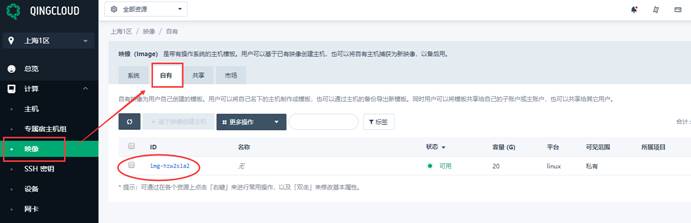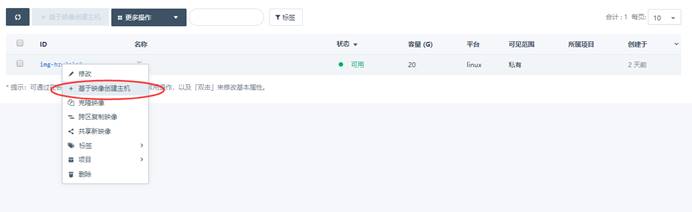如何将ECS迁移到青云QingCloud
从阿里云ECS导出镜像
第1步:开通OSS
1、登录阿里云控制台,单击左上角选择对象存储OSS,初次使用同意OSS服务条款,进入管理控制台。
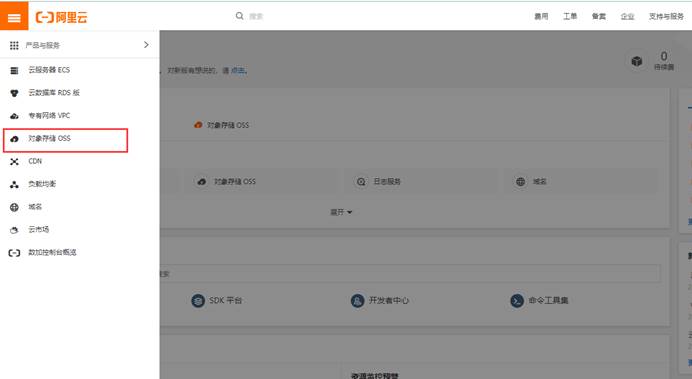
2、左侧单击创建Bucket,选择与保存镜像同一地域的Bucket。切记要选择标准存储,读写权限设置为公共读,并记住Bucket的名字。
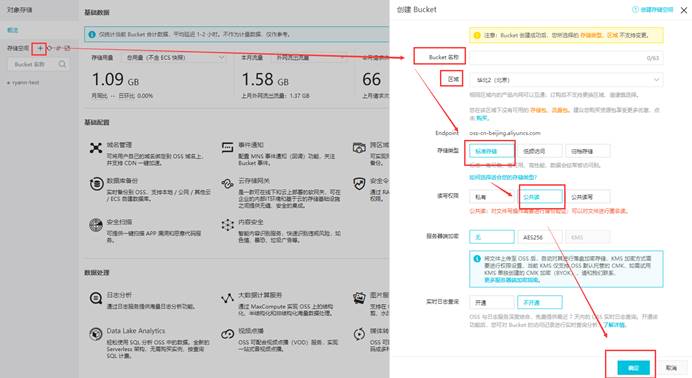
第2步:创建镜像
1、控制台页面,单击左上角选择云服务器 ECS,进入云服务器 ECS界面,选择相应的实例,进入实例详情页面。
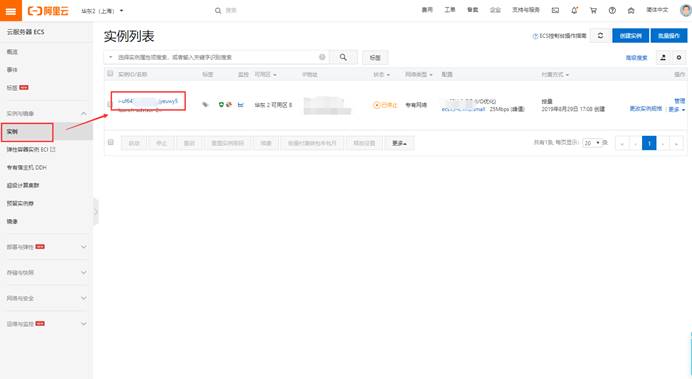
2、选择 创建自定义镜像 选项,为镜像命名后点击创建按钮,创建自定义镜像。
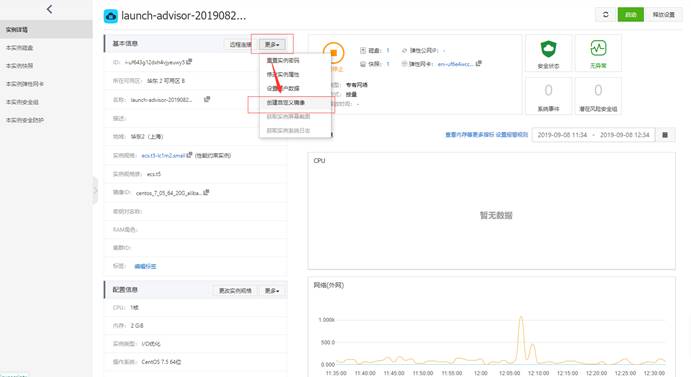
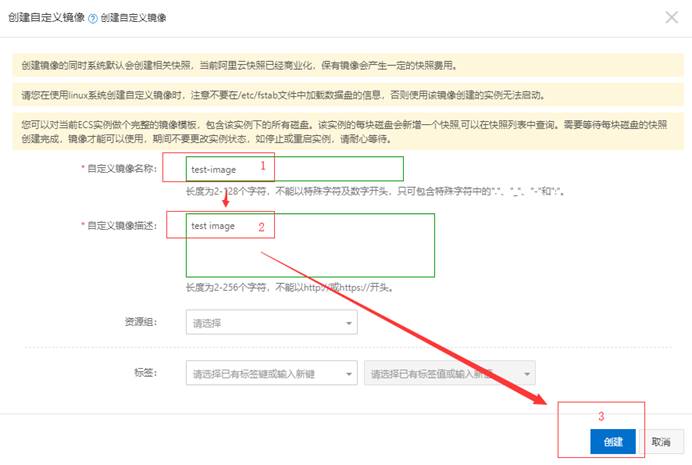
3、镜像创建完成后,可以在镜像列表上看到我们创建的镜像。
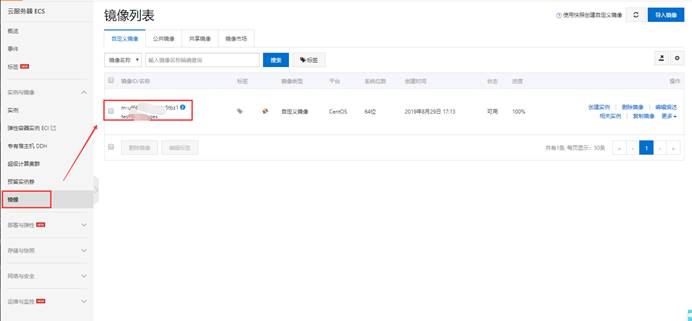
第3步: 提交工单,开通镜像导出权限
1、点击上方工单选项卡,左侧提交工单,选择ECS提问。
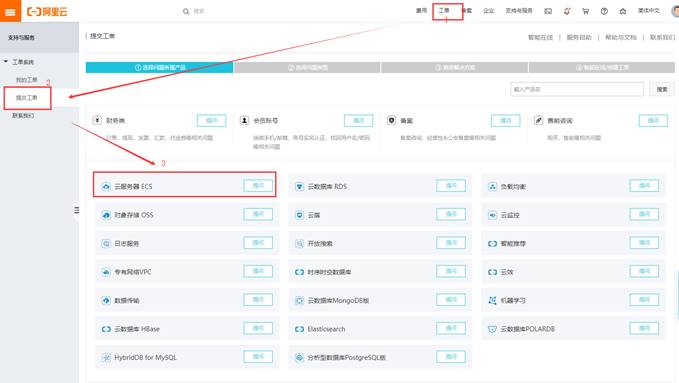
2、下一个界面选择镜像,创建工单。
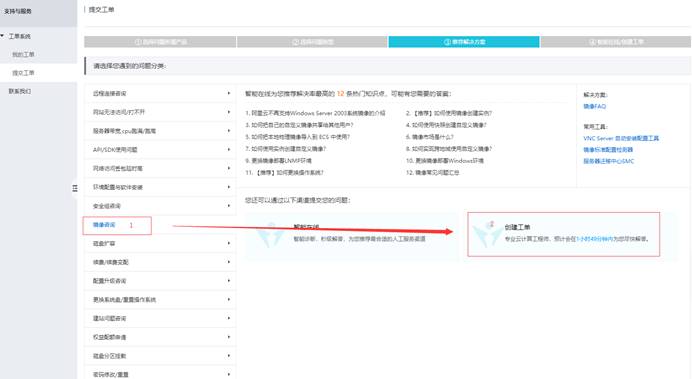
3、随后需要输入工单信息,可参照下面这个格式:
- 导出镜像的原因 :
- 需要导出镜像的ID:
- 需要导出白名单的有效期(若不写明,默认提供一周)
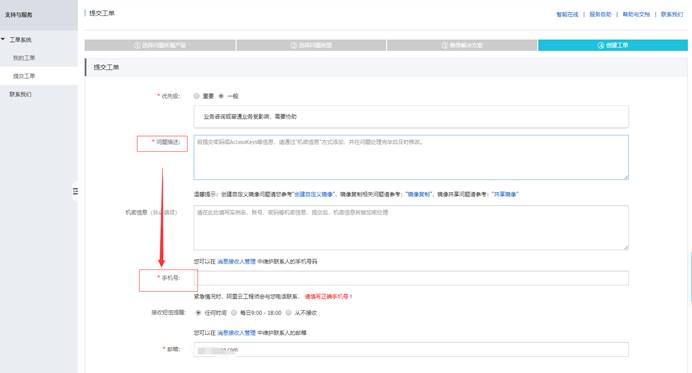
4、开通导出权限后工程师会提示,随后在ECS镜像页对应镜像部分会出现 导出镜像 的选项,选择导出镜像。
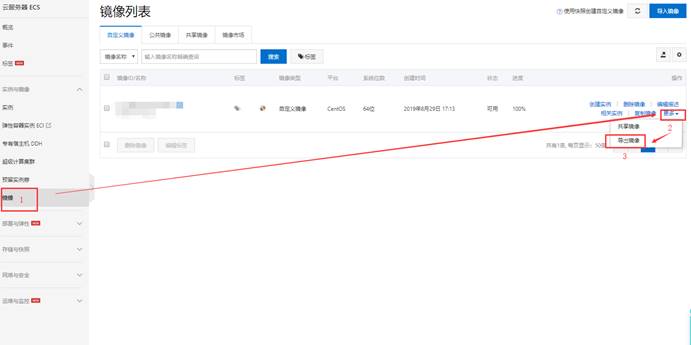
5、选择我们之前创建的bucket,并输入object前缀,点击确定。
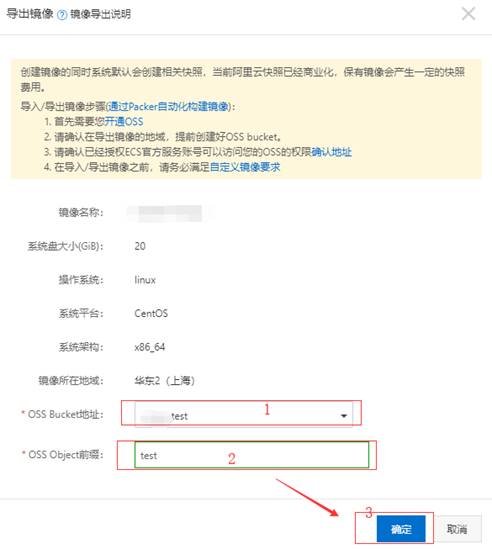
6、页面我们看到刚才导出的镜像。

7、控制台页面,单击左上角选择对象存储,进入对象存储界面,在我们之前创建的bucket里面可以看到导出的镜像,并选择 复制文件url,获得镜像下载链接。
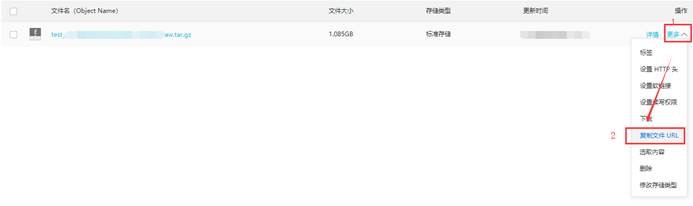
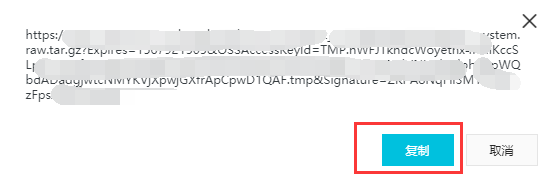
镜像导入到QingCloud
第1步:下载镜像
1、我们在青云的虚机里下载该镜像。没有wget需要先下载安装wget工具,并且注意下面命令里面的两个单引号。
wget ‘下载链接’

2、下载完成后,文件重命名成raw.tar.gz后缀。

3、镜像压缩包进行解压。
tar -zxvf test_m-uf66lzx8rzvh3ht5tbz1_system.raw.tar.gz



第2步:制作QingCloud自定义镜像
1、在QingCloud控制台上创建一个硬盘并挂载到下载镜像的主机上,注意硬盘的大小需要和原主机的系统盘大小一致。
fdisk -l
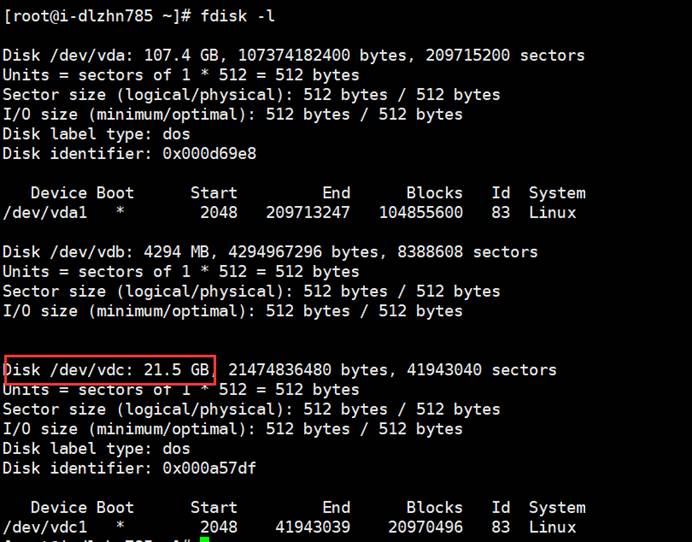
2、将 raw 格式的镜像文件拷贝到硬盘中。
dd if=test_m-uf66lzx8rzvh3ht5tbz1_system.raw of=/dev/vdc

3、可以新开一个shell界面,输入下面命令,查看dd命令的执行进度;
watch -n 5 pkill -USR1 ^dd$

4、完成之后,更新下硬盘的分区信息;
partprobe /dev/vdc

5、按照下图步骤,将云硬盘制作备份;
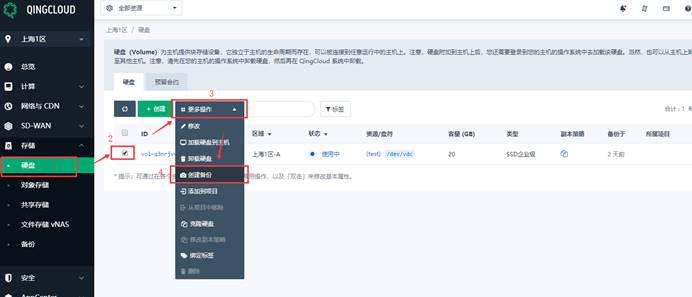
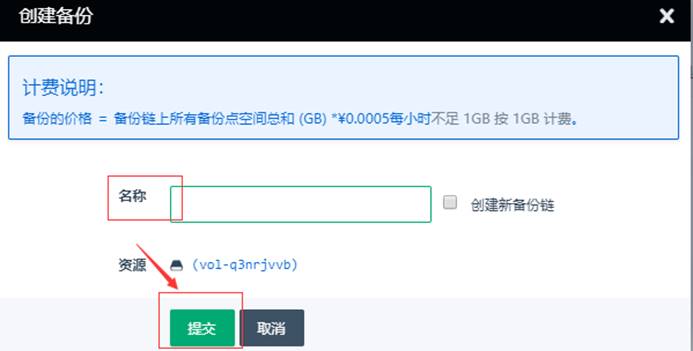
6、备份界面,鼠标右键点击我们刚才得到的备份,选择制作新映像,如下图所示:
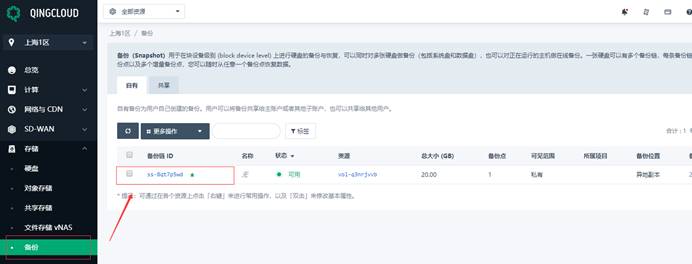
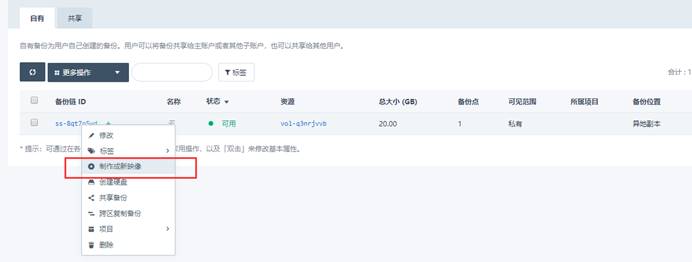
注意,需要选择一个系统映像,我需要导入的镜像是centos7.5版本,所以选择QingCloud对应的centos7.5即可,然后提交。
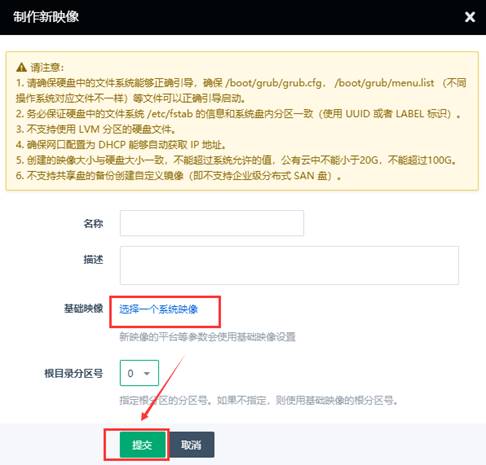
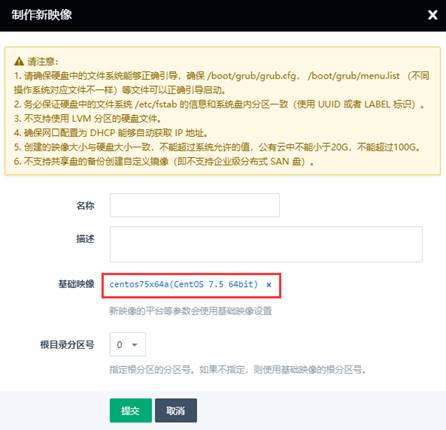
7、镜像创建完成,我们便可以在映像 - - 自有 界面看到我们刚才创建的映像,然后基于该映像在QingCloud上创建虚机即可。